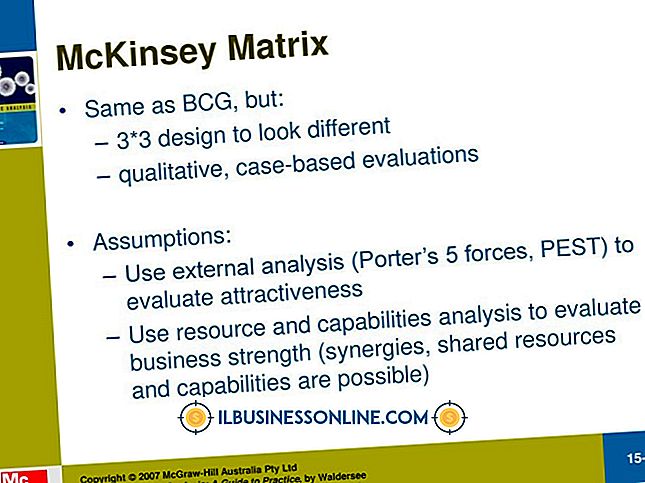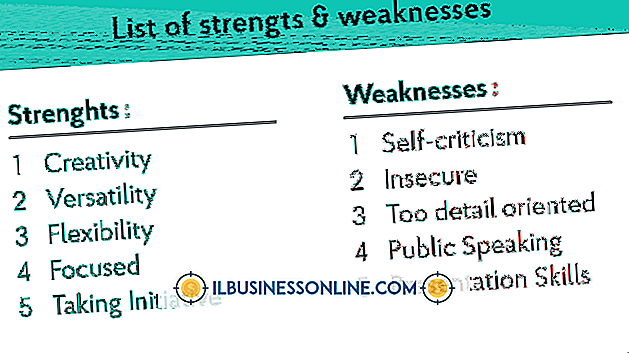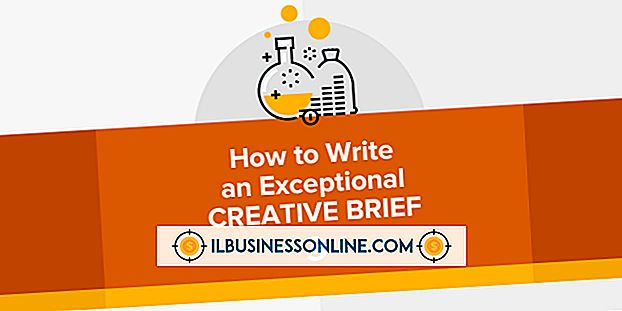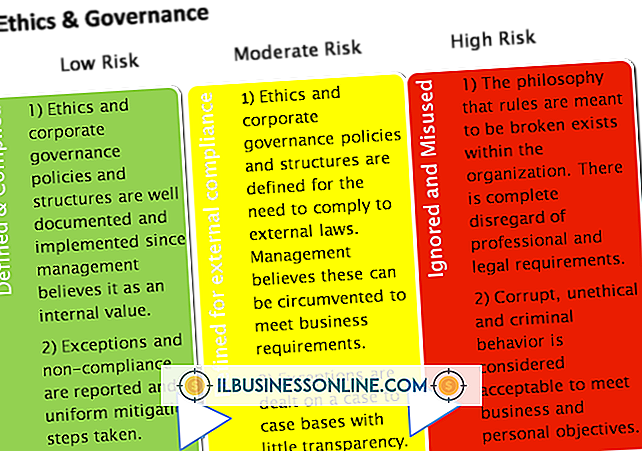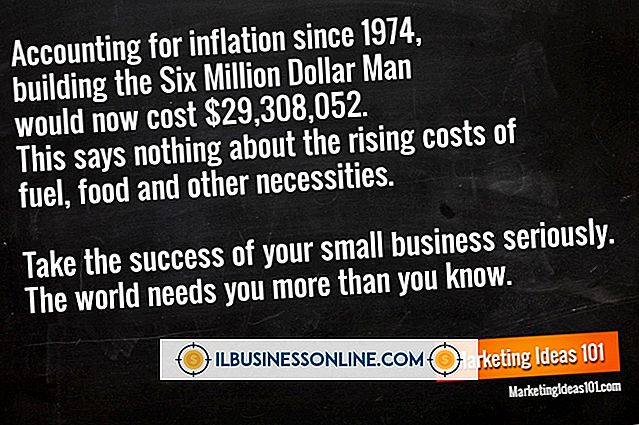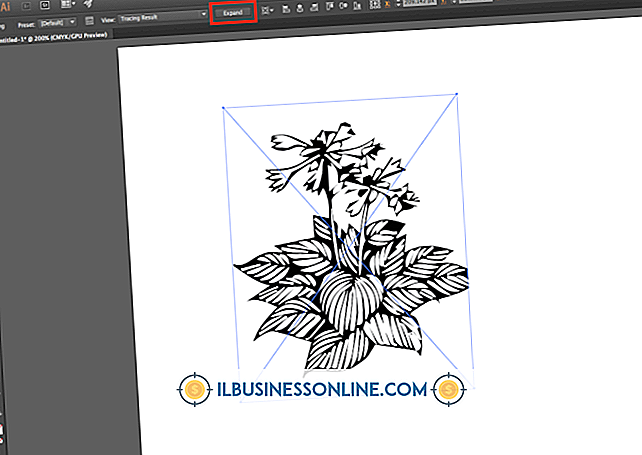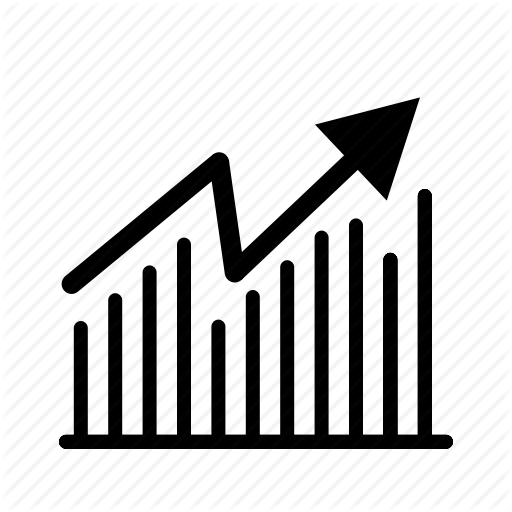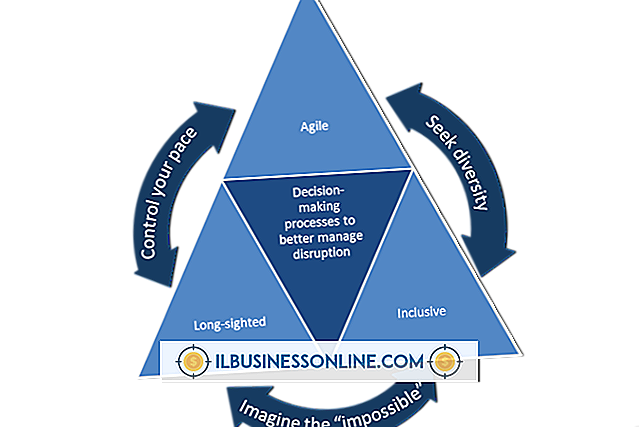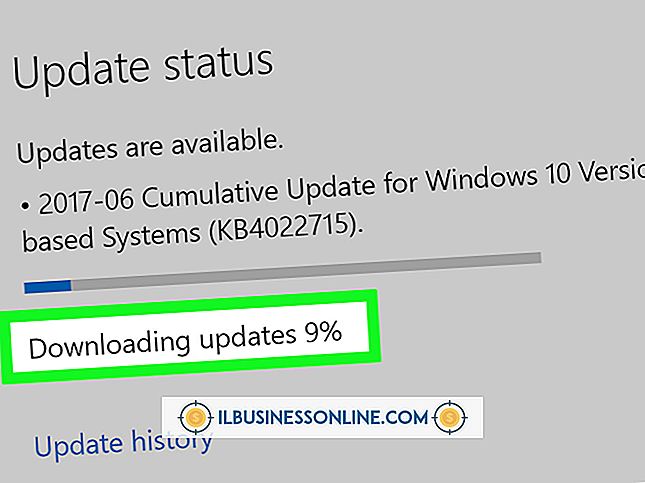Så här hämtar du en hierarki i Outlook 2007

Nedladdning av en hierarki i Microsoft Outlook 2007 gör alla aspekter av dina meddelanden, till exempel bilagor, tillgängliga för dig offline. Detta är viktigt när du är borta från din verksamhet och inte kan komma åt en Internetanslutning. Du måste ha administrativa behörigheter kopplade till ditt Outlook-konto för att göra de ändringar som krävs för din dator för att ladda ner en hierarki. Dessutom kan det ta lång tid innan uppgifterna överförs efter att du har startat Outlook, beroende på den totala mängden data som kommer att hämtas.
1.
Klicka på "Verktyg" i menyverktygsfältet i övre vänstra hörnet av Outlook för att öppna en rullgardinsmeny.
2.
Klicka på "Skicka / ta emot" för att öppna en utflyttningsmeny till höger om rullgardinsmenyn.
3.
Välj "Skicka / ta emot inställningar" för att öppna en annan fly-out-meny.
4.
Klicka på "Definiera Skicka / ta emot grupper" för att öppna dialogrutan "Skicka / ta emot grupper".
5.
Klicka på "Redigera" för att öppna dialogrutan "Skicka / ta emot inställningar - alla konton".
6.
Klicka för att välja det e-postkonto du vill ladda ner en hierarki för under Konton på vänster sida av dialogrutan.
7.
Klicka för att markera rutan "Inkludera det valda kontot i den här gruppen" högst upp i dialogrutan.
8.
Klicka för att markera rutan till vänster om alla mappar som är kopplade till det e-postkonto som du vill inkludera i hierarkin som du hämtar i mappalternativet.
9.
Välj "Komplet objekt inklusive bilagor" på höger sida av mappalternativen för att se till att bilagor laddas ner tillsammans med meddelanden som en del av hierarkin.
10.
Klicka på "OK". Nästa gång du utför en sändning / mottagning synkroniseras det konto du valt, och de mappar du valt kommer att associeras i dess hierarki.